Scattare foto dal tuo iPhone (o al suo interno, perimporta) non è mai stato eccezionalmente facile (soprattutto se confrontato con Android). Scattare foto con la fotocamera dell'iPhone non è un problema, ma quando si tratta di importare foto dal tuo PC su iPhone, iPod touch o iPad, iTunes è generalmente la tua unica scommessa. Quando colleghiamo questi dispositivi a un PC tramite il cavo USB, il rullino fotografico è accessibile, ma immagini di essere a casa di un amico e di voler trasferire i tuoi scatti recenti sul PC e di ritrovarti a desiderare un cavo USB? Tali situazioni non sono rare e sono proporzionalmente frustranti. La famigerata app iOS e Android, Bump, portato con il suo piuttosto singolarmente silenziosoaggiorna un fantastico metodo di trasferimento per tutte le tue foto dal tuo telefono a qualsiasi computer, in particolare per i dispositivi iOS (non significa che non sia supportato su Android). Dettagli dopo la pausa.
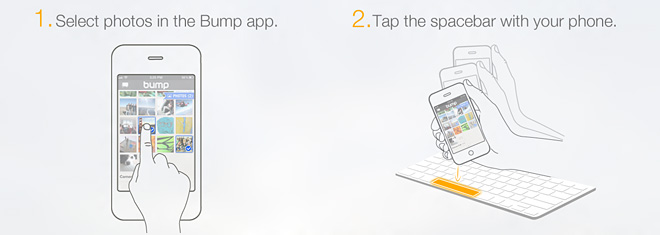
Il problema che ho descritto sopra affligge iOSdispositivi più severi di ogni altra cosa, tutto grazie alla dipendenza eccessiva da iTunes e dai cavi (la sincronizzazione wireless non aiuta davvero quando si desidera ottenere foto dal proprio iPhone e dal proprio PC). Diverse persone hanno soluzioni diverse per contrastare questo. Alcuni preferirebbero inviare le foto via e-mail al destinatario previsto, ma ciò richiede una connessione Internet attiva. Altri potrebbero avere client di trasferimento foto wireless installati sui loro computer, rendendo il processo un gioco da ragazzi. Altri ancora possono fare affidamento su software desktop che può accedere al file system di iPhone. La soluzione di Bump, tuttavia, supera tutto e fornisce un trasferimento delle immagini fluido e burrascoso da qualsiasi dispositivo Android o iOS che esegue tale applicazione su qualsiasi PC sulla stessa rete, urtando il telefono con la tastiera del computer (letteralmente).
Nota: Bump è un'app gratuita disponibile sia per iOS che perAndroid, ed è inteso per il trasferimento di dati tra due dispositivi che eseguono l'app, indovina, sbattendoli insieme. Il focus di questo articolo è la funzione di trasferimento delle foto tra PC e telefono cellulare e non l'app stessa. Inoltre, ho scelto la variante iOS dell'app per questa recensione, poiché Android non soffre quasi dello stesso problema. La procedura, tuttavia, si applica ugualmente anche ad Android.
Per iniziare, scarica Bump sul tuo iPhone, iPodtoccare o iPad (link per il download alla fine) e avviarlo. L'app richiede l'autorizzazione per la tua posizione, l'identificatore univoco del tuo dispositivo, i tuoi contatti (ricorda, lo scopo di base di Bump è il trasferimento dei contatti), nonché per l'invio di notifiche push (non è una manciata!). Passato questo, si arriva alla schermata principale, che elenca il nome del telefono e altre informazioni di contatto (se ne hai dato da mangiare), ma non è quello a cui siamo interessati. Scorri verso destra per raggiungere la schermata della foto.
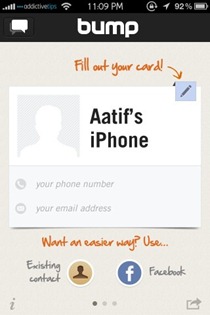
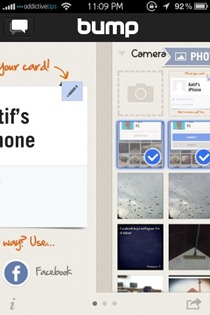
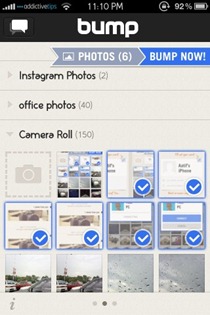
L'area delle foto visualizzerà l'intera fotocameraroll, così come qualsiasi altro album che potresti avere sul tuo dispositivo. Ora, tradizionalmente, questa schermata è pensata per la condivisione di foto tra due dispositivi che eseguono Bump, ma ora può essere utilizzata anche per fare lo stesso con un computer. Selezionare le foto che si desidera inviare al PC (o Mac) toccandole e BUMP NOW! deve diventare visibile in alto.
Ecco la parte interessante. Sul tuo browser Web preferito (ho usato Firefox, ma testato con successo anche su Chrome), apri questa pagina:
https://photos.bu.mp
Un grafico istruttivo su uno sfondo casuale ti saluta e ti chiederà il permesso di accedere alla tua posizione. Permettilo.
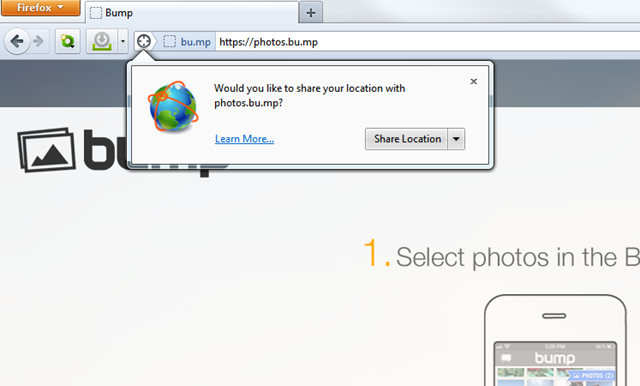
La vera condivisione è semplice come dice l'immagine:fintanto che entrambi i dispositivi si trovano sulla stessa rete, è sufficiente urtare il telefono contro il tasto della barra spaziatrice sulla tastiera del computer. Se tutto va bene (mi ci sono voluti un paio di tentativi all'inizio), il tuo telefono inizierà a cercare le reti disponibili e identificherà la tua macchina. Allo stesso modo, la controparte web indicherà una connessione tra i due.
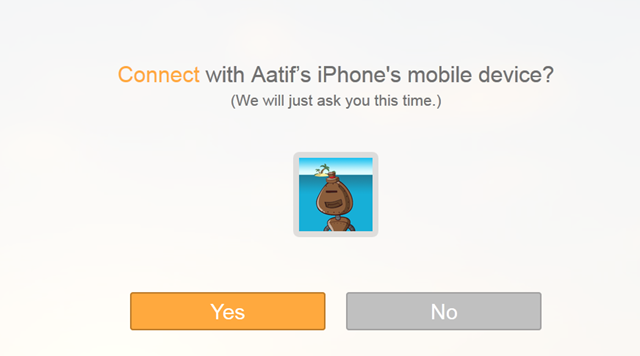
Dovrai autorizzare la connessione sia sull'iPhone che sul PC, ma questa è una conferma una tantum, quindi nessun grosso problema.
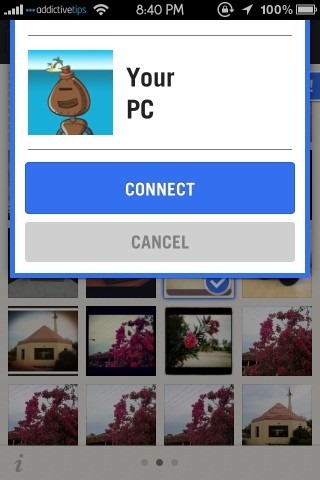
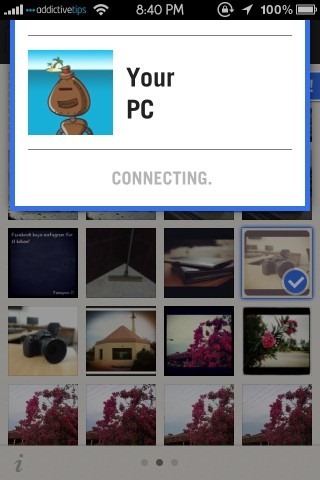
Non appena la connessione è sicurastabilito, le tue foto selezionate appariranno immediatamente all'interno dell'interfaccia web, complete delle opzioni per scaricare tutto (se ci sono più immagini), condividere sui social media, ottenere link ecc. La versione web dell'app supporta anche il trascinamento & rilasciare, in modo da poter semplicemente trascinare l'immagine sul desktop per il salvataggio o utilizzare in un documento.
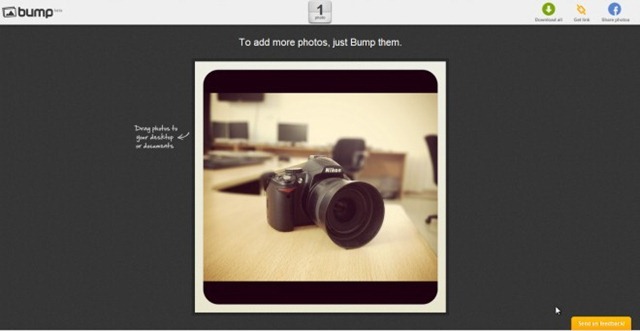
Da parte sua, l'app iOS conferma anche il trasferimento delle immagini e tiene persino traccia della cronologia dei trasferimenti, completa di data, ora e dispositivo.
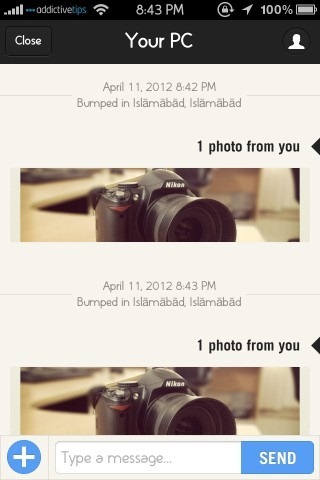
Questo è tutto: la nuova modalità di trasferimento dell'immagine di Bumpda iPhone / Android a PC è il metodo migliore e più veloce per ottenere foto dal telefono al computer. Per uno, è sicuro, poiché utilizza il protocollo HTTPS. Per un altro, le immagini verranno ricevute sul PC solo quando la chiave di spazio viene urtata con il telefono, rendendola sicura anche se più PC si trovano sulla stessa rete. Quindi, considerando il fatto che l'intero processo viene eseguito tramite un browser Web, l'indipendenza della piattaforma rende la ciliegina sulla torta. Per qualcuno come me che non aveva quasi mai preso in considerazione l'uso di Bump, diventerà sicuramente una delle mie app più utilizzate da ora in poi.
Scarica Bump per Android
Scarica Bump per iPhone, iPad e iPod touch













Commenti